Konfigurieren von Plug-and-Play für RV160- und RV260-Router
Ziel
In diesem Dokument wird erläutert, wie Sie die Plug-and-Play- (PnP) und PnP-Unterstützung für RV160- und RV260-Router konfigurieren.
Einleitung
Der Cisco Open Plug-n-Play (PnP)-Agent ist eine Softwareanwendung für Cisco Small Business-Geräte. Wenn ein Gerät eingeschaltet wird, versucht der in das Gerät integrierte Open PnP-Agent-Erkennungsprozess, die Adresse des Open PnP-Servers zu ermitteln. Der Open PnP-Agent verwendet Methoden wie Dynamic Host Configuration Protocol (DHCP), Domain Name System (DNS) und Cisco Cloud Service Discovery, um die gewünschte IP-Adresse des Open PnP-Servers zu ermitteln. Der vereinfachte Bereitstellungsprozess für Cisco Small Business-Geräte automatisiert die folgenden bereitstellungsbezogenen Betriebsaufgaben:
- Herstellen der ersten Netzwerkverbindung für das Gerät
- Bereitstellung der Gerätekonfiguration
- Bereitstellung von Firmware-Images
Die PnP-Unterstützung wurde in der Small Business-Umgebung mit FindIT 1.1 eingeführt, das als PnP-Server fungiert.
Einige Begriffe, die Sie in Bezug auf PnP und FindIT kennen sollten:
- Ein Image ist ein Firmware-Update für ein PnP-fähiges Gerät.
- Eine Konfiguration ist eine Konfigurationsdatei, die auf das Gerät heruntergeladen wird. Konfigurationsdateien enthalten alle Informationen, die ein Gerät benötigt, um an einem Netzwerk teilzunehmen, z. B. Gateway, IP-Adressen bekannter Geräte, Sicherheitseinstellungen usw.
- Ein nicht beanspruchtes Gerät ist ein Gerät, das sich beim PnP-Server angemeldet hat, dem jedoch kein Image oder keine Konfiguration zugewiesen ist.
- Die Bereitstellung ist der Vorgang, bei dem Geräte Bilder oder Konfigurationen erhalten.
Unterstützte Geräte
- RV 160
- RV260
Software-Version
- 1.0.00.15
PnP-Router-Konfiguration
Die Geräte müssen zunächst so konfiguriert werden, dass sie sich beim PnP-Server anmelden, um die Bereitstellung zu erhalten. So konfigurieren Sie den Router so, dass er sich beim FindIT Manager anmeldet, um PnP zu unterstützen.
Schritt 1: Melden Sie sich auf der Webkonfigurationsseite Ihres Routers an.
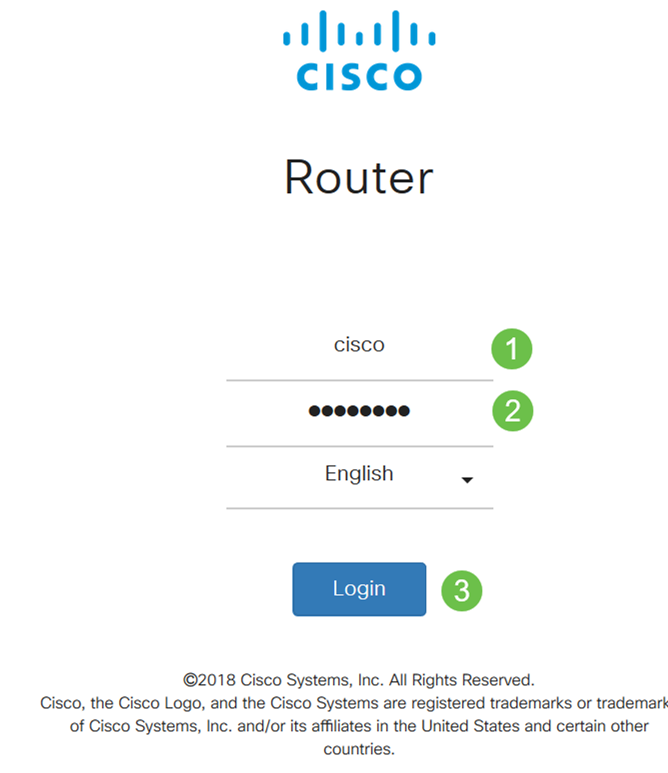
Schritt 2: Navigieren Sie zu Systemkonfiguration > PnP.
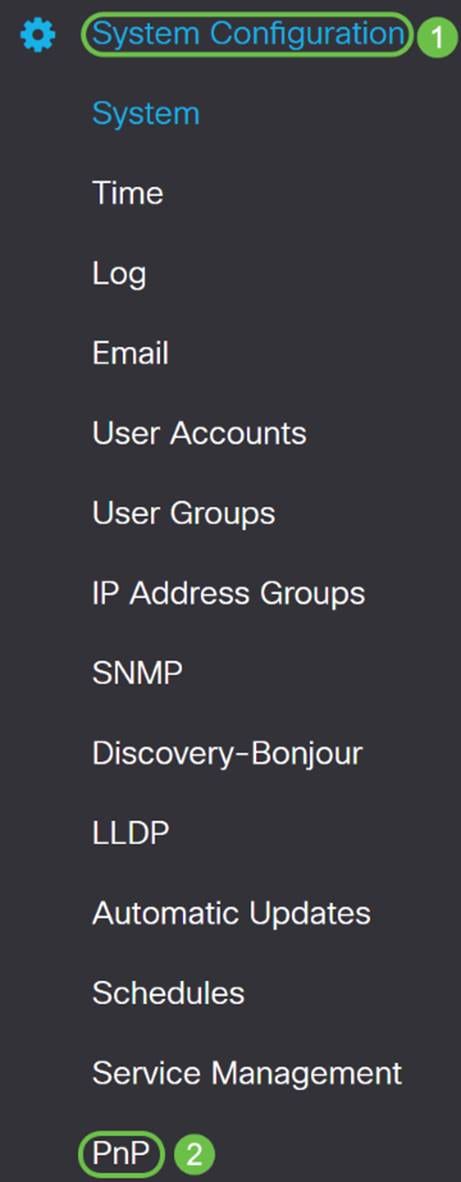
Schritt 3: PnP wird standardmäßig im Router aktiviert, und PnP-Transport wird auf Auto gesetzt, um den PnP-Server automatisch zu erkennen. In diesem Beispiel wurde Statisch als Option für den PnP-Transport ausgewählt.
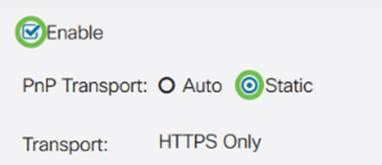
Anmerkung: Anders als Switches unterstützen die Router der Serien RV160/RV260 nur HTTPS-verschlüsselte PnP-Kommunikation (Hyper Text Transfer Protocol Secure).
Schritt 4: Geben Sie die IP-Adresse oder den vollqualifizierten Domänennamen (Fully Qualified Domain Name, FQDN) des FindIT-Managers und die Portnummer ein, wenn dieser nicht Port 443 verwendet. Standardmäßig vertraut der Router jedem bereits vertrauenswürdigen Zertifikat der Zertifizierungsstelle (Certificate Authority, CA). Bei Bedarf können Sie festlegen, dass Zertifikate einer bestimmten Zertifizierungsstelle nur vertraut werden, indem Sie nur ein Zertifikat der Stammzertifizierungsstelle auswählen.
In diesem Beispiel
IP/FQDN: FindIT.xxxx.net.
Port ist 443.
Das Zertifizierungsstellenzertifikat lautet Alle.
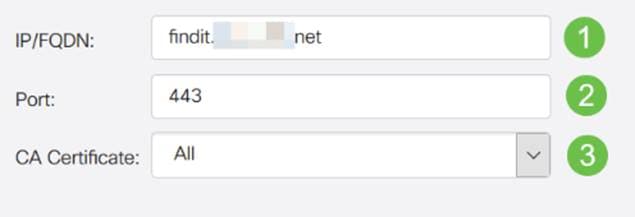
Schritt 5: Klicken Sie auf Anwenden.
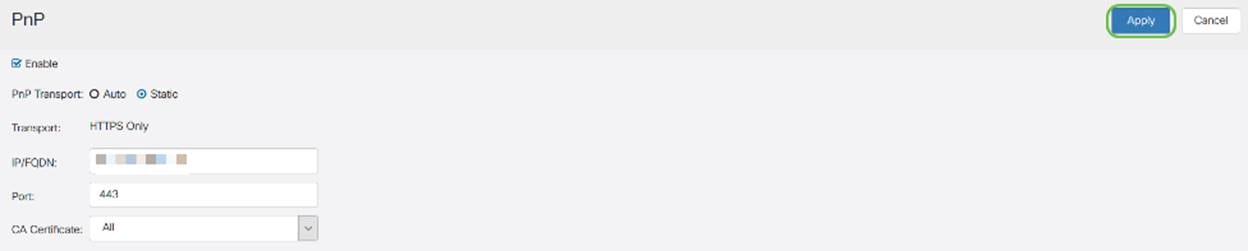
Hochladen von Images oder Konfigurationen
Um die Geschwindigkeit zu reduzieren oder Bereitstellungen ohne Benutzereingriffe durchzuführen, müssen die Konfigurations- oder Image-Dateien auf dem Gerät verfügbar sein, bevor es das erste Mal eingeschaltet wird. Führen Sie die folgenden Schritte aus, um ein Image oder eine Konfiguration in den FindIT Manager hochzuladen und auf PnP-Geräten bereitzustellen.
Schritt 1: Stellen Sie eine Verbindung mit dem FindIT Network Manager her, wechseln Sie zu Network Plug and Play, und wählen Sie Images or Configurations (Bilder oder Konfigurationen).
In diesem Beispiel wurde Images ausgewählt.
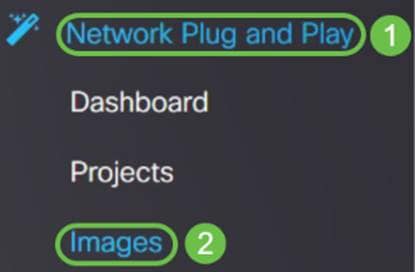
Schritt 2: Klicken Sie auf das Symbol Hinzufügen, um eine Bilddatei hinzuzufügen.

Schritt 3: Ziehen Sie die Firmware-Datei aus einem Ordner in das Browserfenster, und wählen Sie Hochladen.
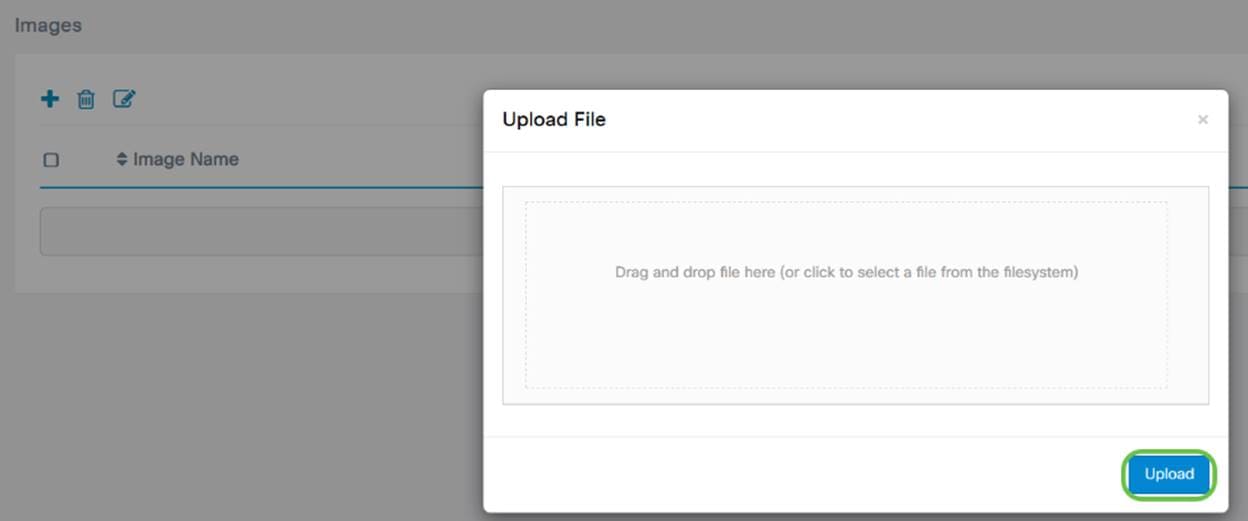
Antragsgeräte
Wenn die Firmware oder die Konfiguration hochgeladen wurde, können Sie ein eingechecktes Gerät anfordern. Wenn Sie ein Gerät beanspruchen, kann ein FindIT-Server eine Konfiguration oder ein Image auf diesem Gerät bereitstellen.
Schritt 1: Melden Sie sich beim FindIT Manager an, und navigieren Sie zu Network Plug and Play > Uncovered Devices.
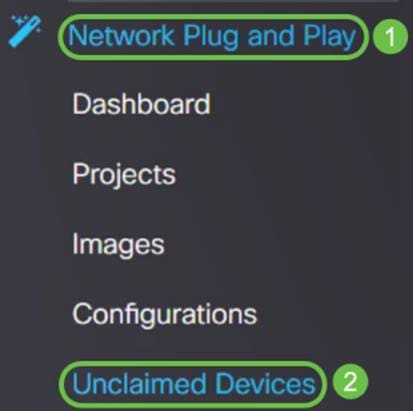
Schritt 2: Suchen Sie das Gerät unter Nicht beanspruchte Geräte, und wählen Sie es aus.
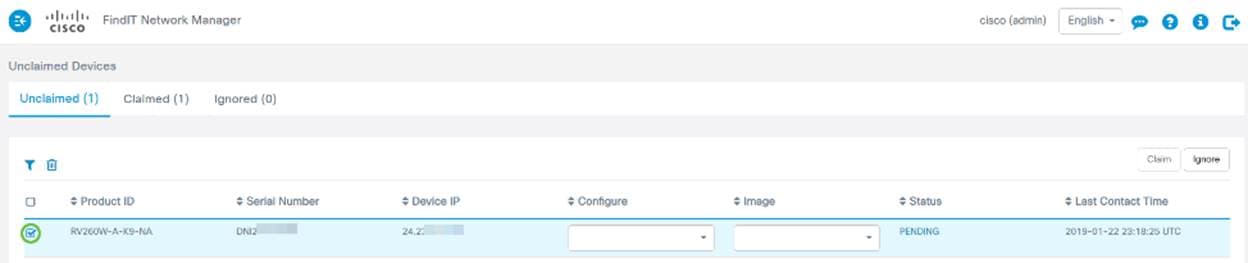
Schritt 3: Wählen Sie die Konfiguration oder das Bild aus, die bzw. das Sie anwenden möchten, und klicken Sie auf Anspruch. In diesem Beispiel wurde eine Konfigurationsdatei ausgewählt. Dadurch wird das Gerät von der Registerkarte "Nicht beansprucht" in die Registerkarte "Gefordert" verschoben, und beim nächsten Einchecken des Geräts in den Server wird die Konfiguration bereitgestellt.

Konfigurieren der PnP-Umleitung
Standardmäßig ist PnP auf den RV160-/RV260-Routern aktiviert und auf "Automatische Erkennung des PnP-Servers" eingestellt. Dies kann über einen DHCP-Server, eine DNS-Abfrage oder über die Geräte-Hilfe-Website von Cisco erfolgen.
Über die automatische PnP-Umleitung können Sie die Cisco Website zur Gerätehilfe (https://software.cisco.com) nutzen, um PnP-fähigen Geräten aus mehreren Netzwerken die automatische Verbindung mit dem gewünschten PnP-Server zu ermöglichen. Sie können die Konfigurationen und Images einer großen Anzahl von Geräten remote verwalten.
Führen Sie die folgenden Schritte aus, um die automatische PnP-Umleitung zu konfigurieren.
Schritt 1: Melden Sie sich beim Webdienstprogramm des Routers an. Navigieren Sie zu Systemübersicht.
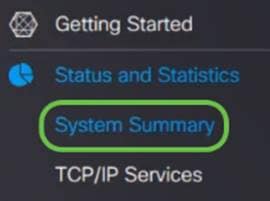
Schritt 2: Rufen Sie die Seriennummer und Modellnummer (PID VID) des Routers aus den Systeminformationen ab.
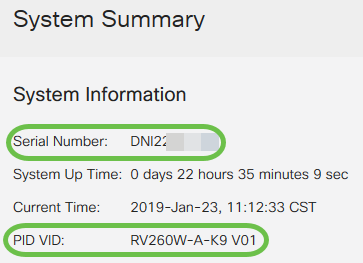
Schritt 3: Rufen Sie die Cisco Software Central-Website auf (https://software.cisco.com)
Schritt 4: Melden Sie sich mit Ihrem Cisco Smart Account an, und navigieren Sie zu Plug and Play Connect .
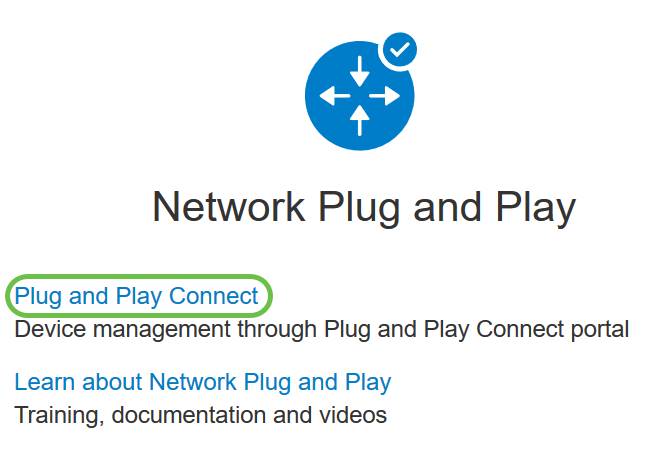
Schritt 5: Navigieren Sie zu Controller Profiles, um Details zum Server hinzuzufügen.
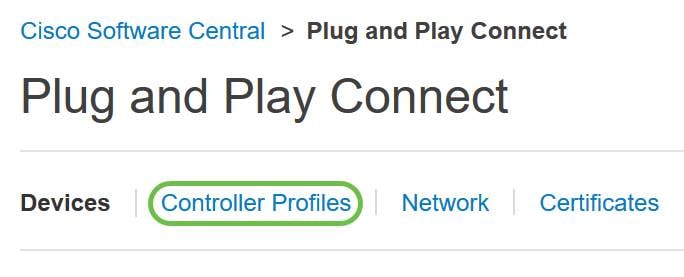
Schritt 6. Klicken Sie auf Profil hinzufügen...
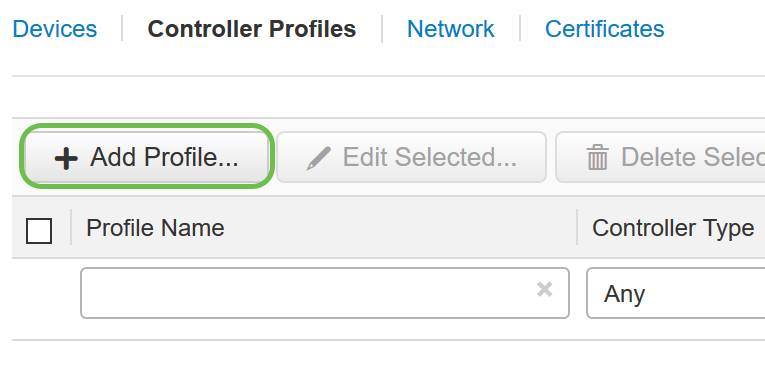
Schritt 7: Wählen Sie Controller Type (Controller-Typ) als PNP SERVER aus, und klicken Sie auf Next (Weiter).
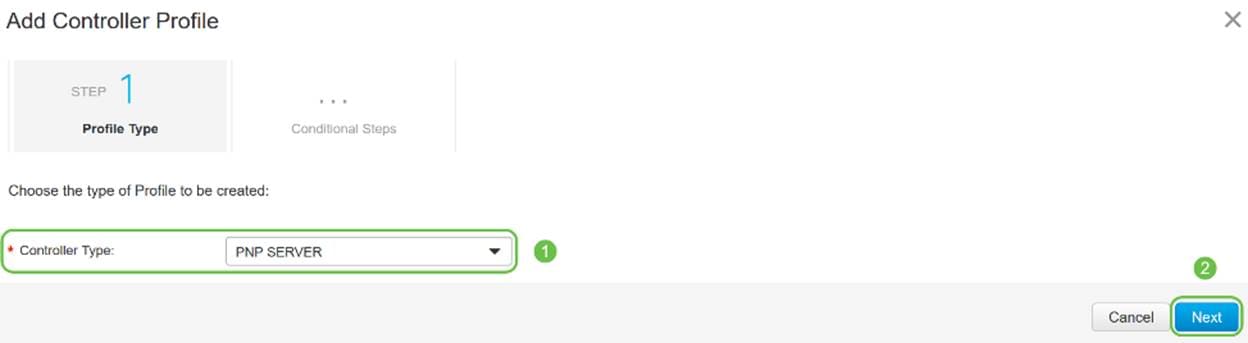
Schritt 8: Geben Sie die Pflichtfelder ein, die den Profilnamen, den primären Controller (um die URL einzuschließen) und das Secure Sockets Layer (SSL)-Zertifikat hochladen umfassen.
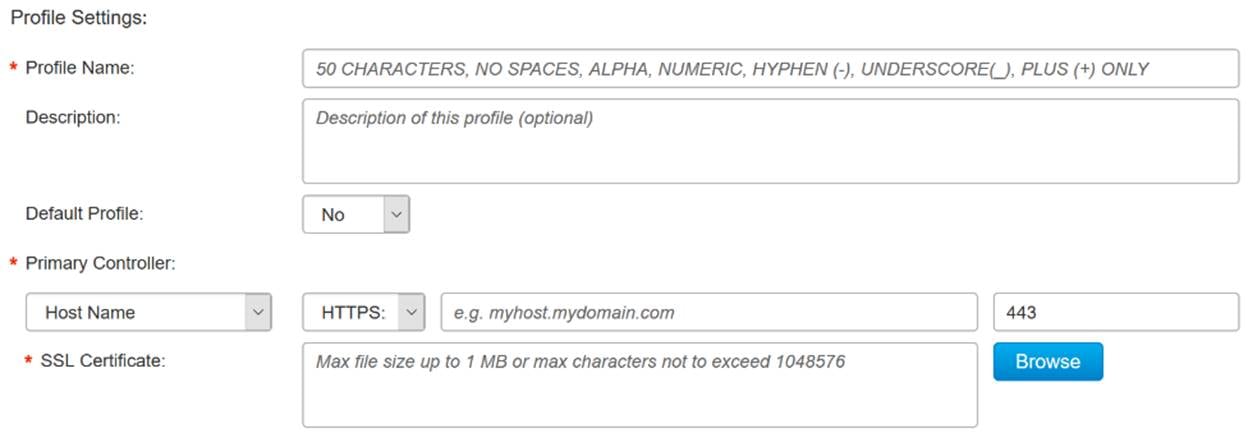
Ein Beispiel für ein Controller-Profil sollte wie folgt angezeigt werden:
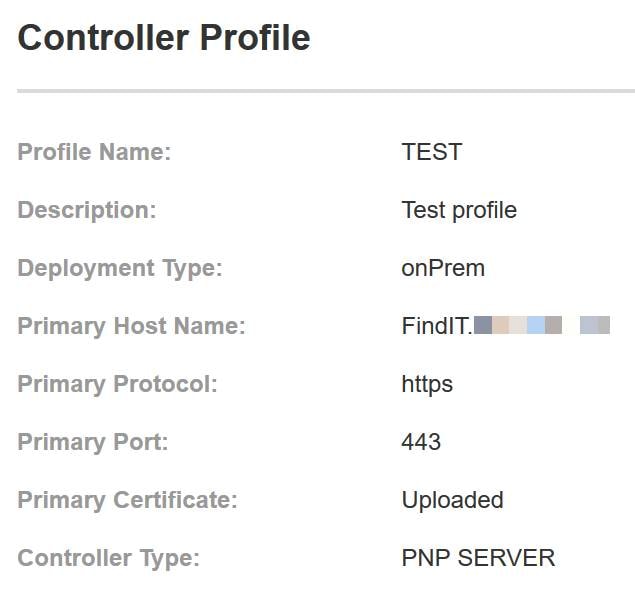
Schritt 9: Sobald das Profil erstellt wurde, können Sie das Gerät hinzufügen. Navigieren Sie dazu zu Geräte, und klicken Sie auf Geräte hinzufügen...
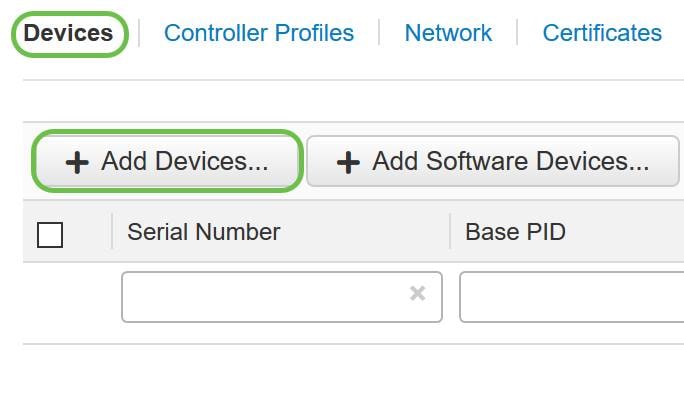
Schritt 10: Fügen Sie Geräte hinzu, indem Sie entweder eine CSV-Datei importieren oder Geräteinformationen manuell eingeben.
Anmerkung: Wenn Sie eine große Anzahl von Geräten hinzufügen möchten, verwenden Sie die Option Importieren mit einer CSV-Datei.
In diesem Beispiel ist die manuelle Eingabe von Geräteinformationen ausgewählt.
Klicken Sie auf Next (Weiter).
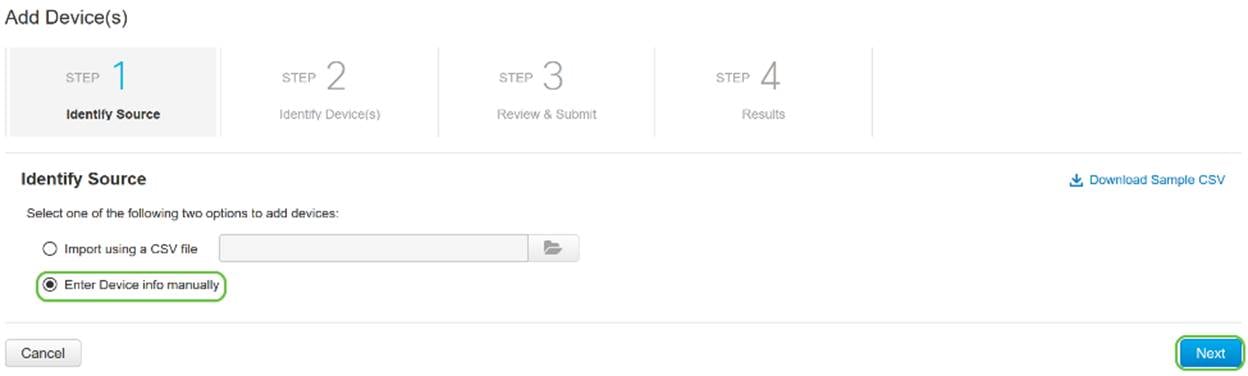
Schritt 11: Klicken Sie auf Gerät identifizieren...
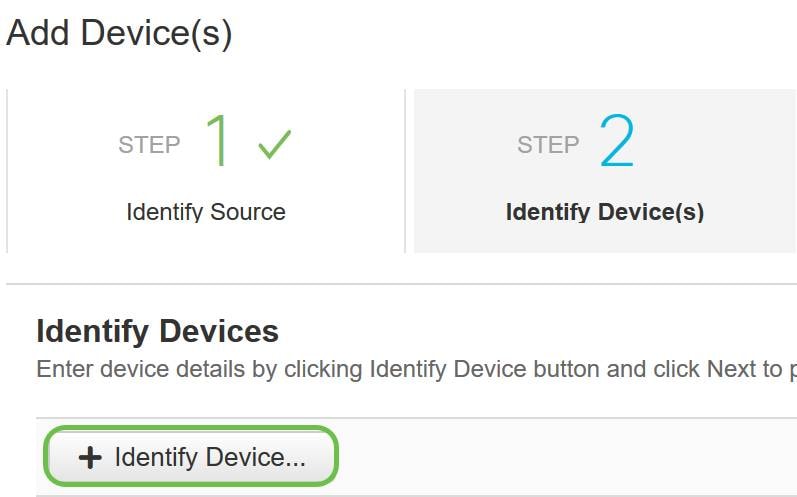
Schritt 12: Geben Sie die Seriennummer, Basis-PID, Controller-Profil-Informationen und eine Beschreibung ein.
Klicken Sie auf Speichern.
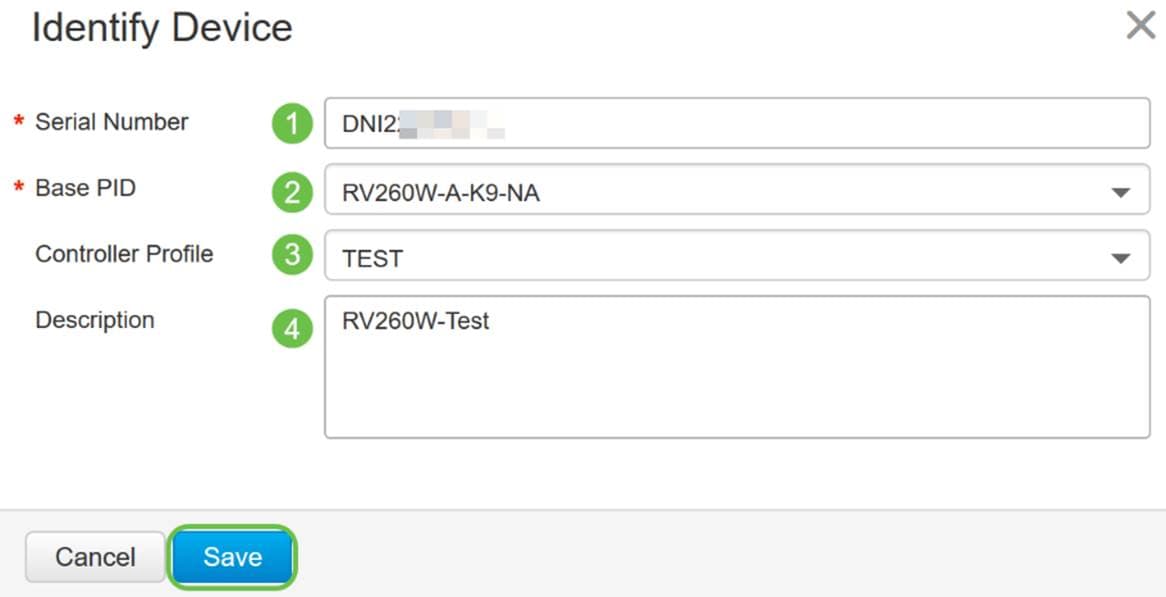
Schritt 13: Überprüfen Sie die Einstellungen, und klicken Sie auf Senden.
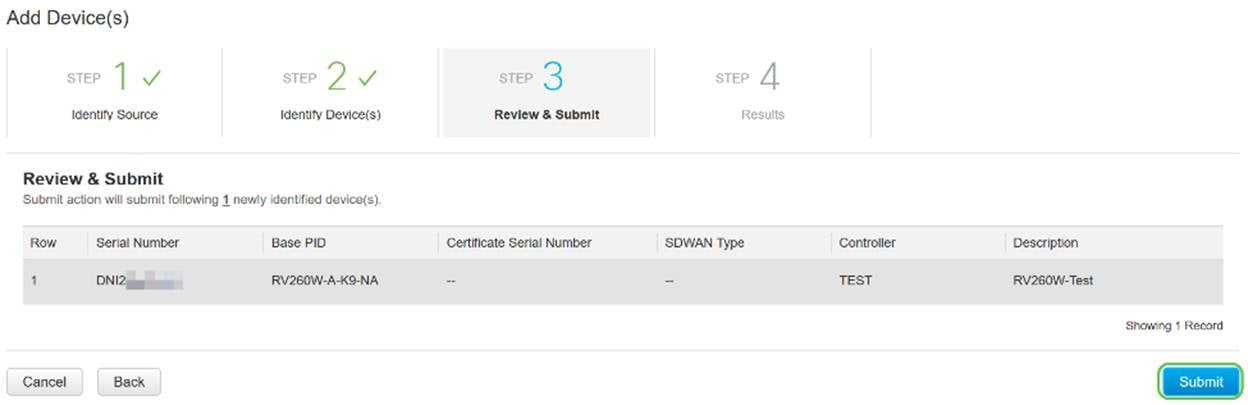
Schritt 14. Es wird ein Ergebnisbildschirm über das erfolgreiche Hinzufügen des Geräts angezeigt. Klicken Sie auf Done (Fertig).
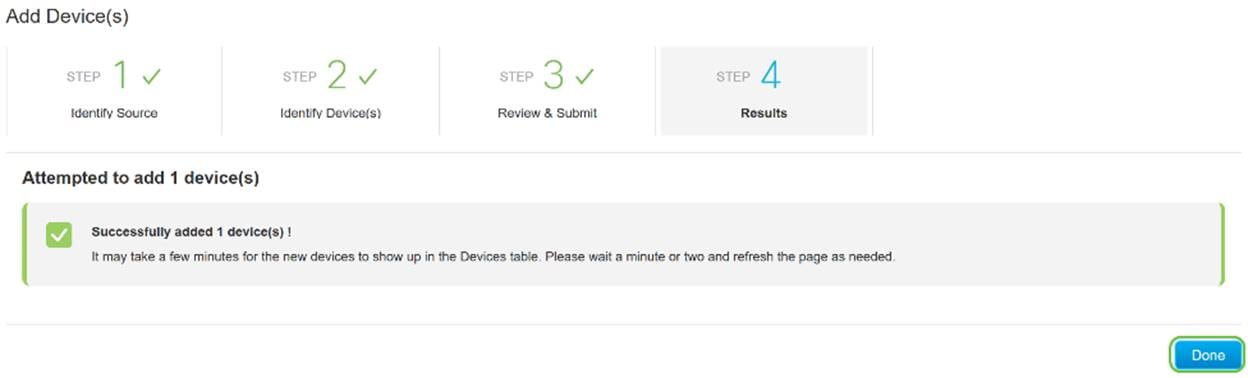
Schritt 15. Kurz danach wird der Router beim Server einchecken. Nach dem Neustart stellt der Router in regelmäßigen Abständen eine Verbindung zum Server her. Eine Umleitung ist also nicht erforderlich. Dieser Vorgang dauert einige Minuten.
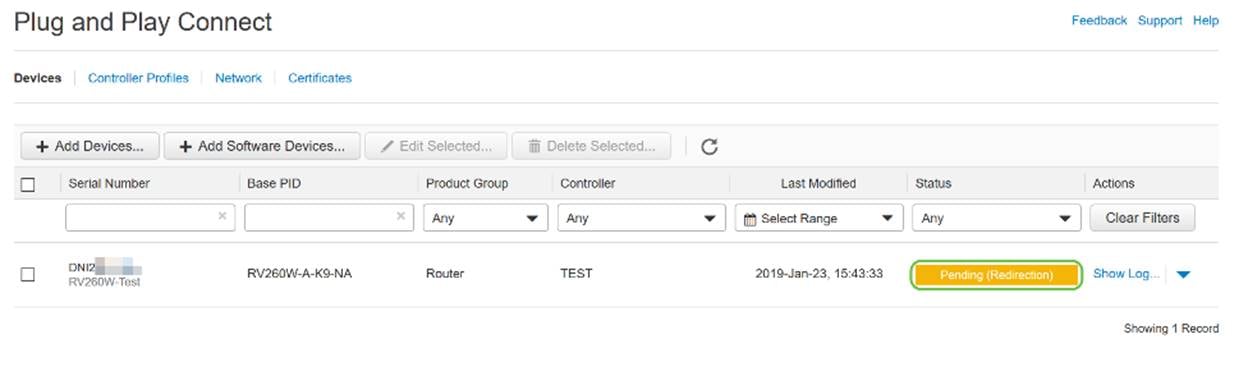
Wenn der Router eine Verbindung zum Server herstellt, wird der folgende Bildschirm angezeigt.

Sobald die Umleitung erfolgreich war, wird der folgende Bildschirm angezeigt.
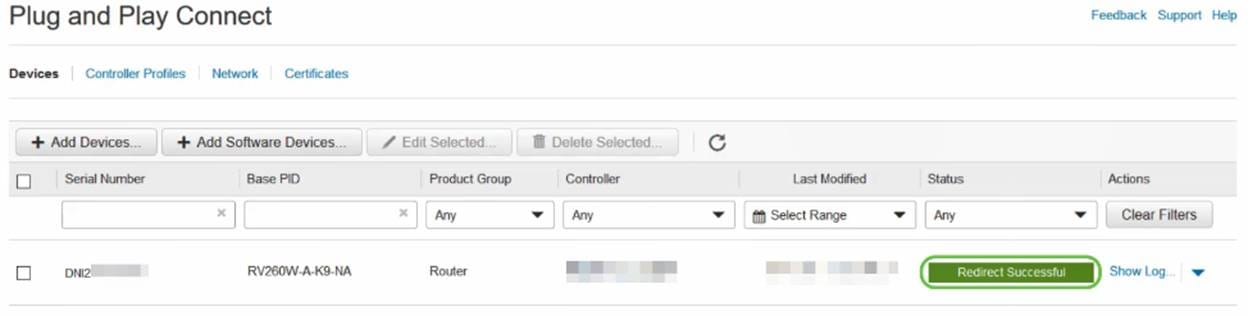
Schritt 16: Um festzustellen, ob das Gerät beim FindIT Manager angemeldet ist, wechseln Sie zu FindIT Manager. Navigieren Sie zu Network Plug and Play > Uncovered Devices.
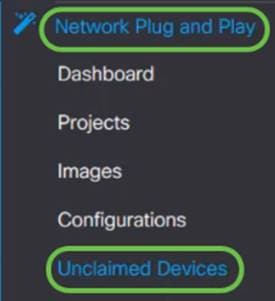
Schritt 17: Überprüfen Sie, ob das Gerät beim FindIT-Manager angemeldet war. Anschließend können Sie die Konfigurationen oder Images für den RV160 oder RV260 verwalten.
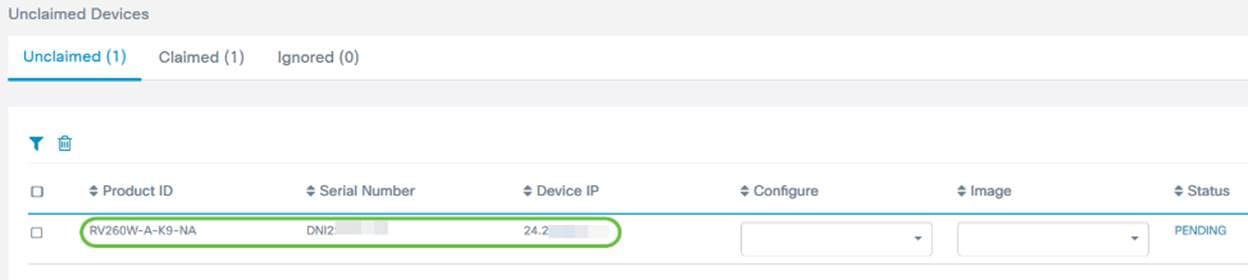
Schlussfolgerung
Auf den Routern RV160/RV260 sollten Sie PnP erfolgreich konfiguriert haben.
Klicken Sie hier, um PnP in Routern der RV34x-Serie zu konfigurieren.
Weitere Informationen zu FindIT Network Management erhalten Sie hier.
Wenn Sie mehr über FindIT und Network PnP erfahren möchten, klicken Sie hier.
Weitere Informationen zur Anforderung eines Smart Accounts erhalten Sie hier.
Weitere Informationen zur Registrierung von FindIT Network Manager bei Cisco Smart Account erhalten Sie hier.
 Feedback
Feedback